 FaceTime
FaceTime
Realiza llamadas de video y audio desde tu Mac con FaceTime.
Pedirle a Siri. Di algo como: "Llama a Alex por FaceTime".
¿Quieres sólo audio o video? Haz clic en el botón Video para hacer una llamada de video con FaceTime. Si no es un buen momento para realizar una llamada de video, haz clic en el botón Audio para que la llamada sea sólo de audio.
Cuando recibes una invitación de FaceTime, puedes elegir unirte sólo con video, sólo con audio o con ambos.
Consejo: mientras estás en una llamada de video, puedes arrastrar la pequeña ventana con una imagen dentro de una imagen a cualquier esquina de la ventana de FaceTime.
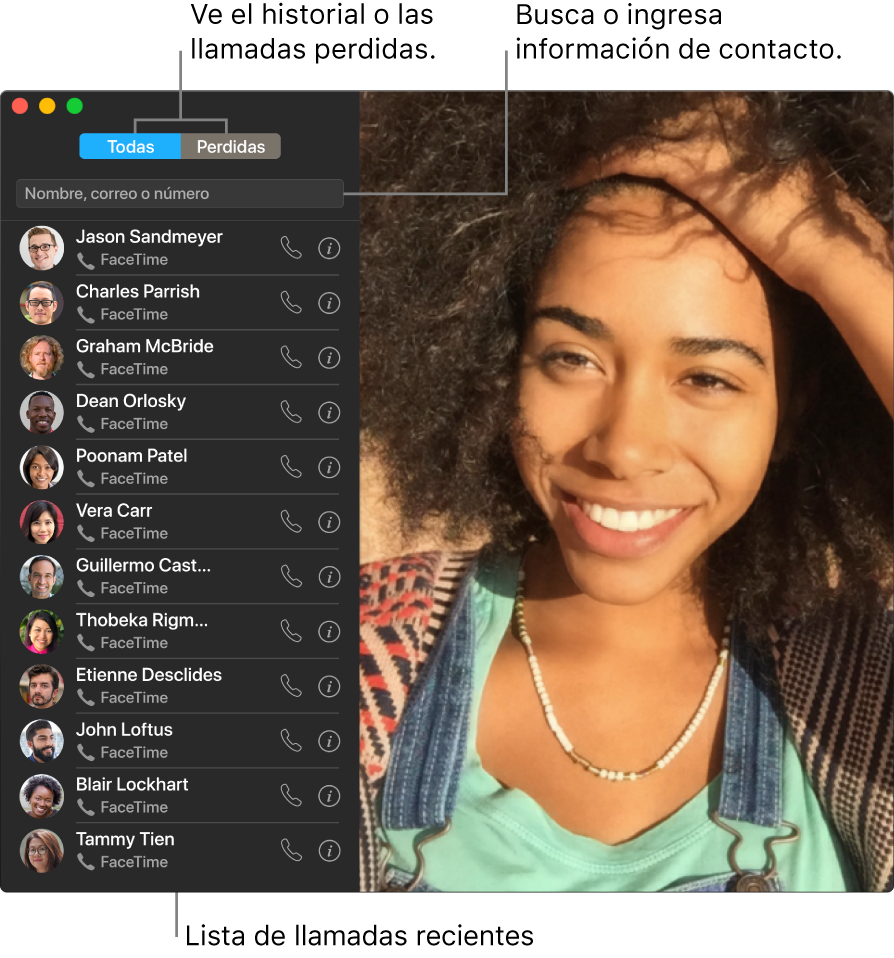
Dejar un mensaje. Si no contestan o rechazan tu llamada de video de FaceTime, haz clic en Mensaje para enviar un mensaje de texto.
Realizar una llamada telefónica. Si tienes un iPhone con iOS 8 o posterior, puedes realizar llamadas desde tu Mac usando FaceTime. Sólo asegúrate de que tu Mac y el iPhone tengan iniciada sesión con el mismo Apple ID y que tengan la función activada. (en tu Mac, abre FaceTime, selecciona FaceTime > Preferencias y elige "Llamadas del iPhone").
Nota: para hacer y recibir llamadas en tu MacBook Pro se requiere una conexión Wi-Fi.
Usar la Touch Bar. Realiza y recibe llamadas de video y voz, obtén información del número desde el cual te llaman, o envía un mensaje cuando no puedas hablar, todo desde la Touch Bar.

Obtener más información. Consulta el Manual del usuario de FaceTime.